- Een recente update door Windows zorgde ervoor dat de Surface-type cover-stuurprogramma's ontbraken.
- Het verwijderen van de stuurprogramma's kan het gevolg zijn van beschadigde bestanden die de stuurprogramma's voor typedekking hebben verwijderd.
- Gelukkig kan dit worden opgelost! Blijf lezen om erachter te komen!

XINSTALLEER DOOR OP HET DOWNLOADBESTAND TE KLIKKEN
Deze software zorgt ervoor dat uw stuurprogramma's blijven werken en beschermt u zo tegen veelvoorkomende computerfouten en hardwarestoringen. Controleer nu al uw chauffeurs in 3 eenvoudige stappen:
- DriverFix downloaden (geverifieerd downloadbestand).
- Klik Start scan om alle problematische stuurprogramma's te vinden.
- Klik Stuurprogramma's bijwerken om nieuwe versies te krijgen en systeemstoringen te voorkomen.
- DriverFix is gedownload door 0 lezers deze maand.
Microsoft Surface-gebruikers die Surface Type Cover gebruiken, hebben problemen waarbij hun toetsenbord niet meer reageert. De
Oppervlak type dekking driver ontbreekt, na een recente update door Windows. Door deze update is het toetsenbord helemaal geworden reageert niet.Het kan lastig zijn om dit probleem op te lossen, omdat de meeste oplossingen die op internet beschikbaar zijn, algemene oplossingen zijn of helemaal niet werken.
Maar we staan voor u klaar met de oplossingen die ervoor zorgen dat uw toetsenbord weer werkt!
Blijf lezen om erachter te komen!
Hoe kan ik de ontbrekende driver voor Surface Type Cover repareren?
1. Start je Surface-apparaat opnieuw op
- Koppel het toetsenbord los.
- Start je Surface-apparaat opnieuw op.
- Probeer uw toetsenbord opnieuw aan te sluiten.
Door de bovenstaande stappen te volgen, kunt u controleren of het echt de stuurprogramma's mist of dat het een fout is. Als het een fout voor u was, zou het toetsenbord verbinding moeten maken en prima moeten werken. Als het geen fout was, probeer dan de volgende stappen om dit probleem op te lossen.
2. Gebruik de afsluitmethode met twee knoppen:
- Houd de aan / uit-knop 30 seconden ingedrukt en laat deze vervolgens los.
- Houd nu de aan / uit-knop en de knop Volume omhoog 15 seconden ingedrukt en haal uw vinger de komende 15 seconden niet van beide knoppen.
- Het Surface-logo verschijnt en zorg ervoor dat je de knoppen nog steeds ingedrukt houdt (aan / uit en volume omhoog).
- Wacht 10 seconden.
- Schakel je Surface-apparaat in.
Door het afsluiten met twee knoppen te gebruiken, forceer je het afsluiten van je Surface Pro, Surface Pro 4, en Surface Book, waarmee u zich kunt ontdoen van alle corruptie problemen die van invloed zijn op uw Surface-apparaat wanneer u verbinding maakt met het toetsenbord en het gebruikt.
Je kunt de Surface 3, 2 en RT ook geforceerd afsluiten door de aan/uit-knop 10 seconden ingedrukt te houden en vervolgens los te laten. Schakel het in door op de aan / uit-knop te drukken en te bevestigen of het toetsenbord werkt.
- Trezor One vast in bootloader-modus? 3 snelle oplossingen om toe te passen
- Cryptocurrencies opslaan: 4 tips als Trezor One niet wordt herkend
3. Gebruik de probleemoplosser voor het toetsenbord
- Druk op de Windows-toets en zoek naar Instellingen.

- Klik op Systeem.
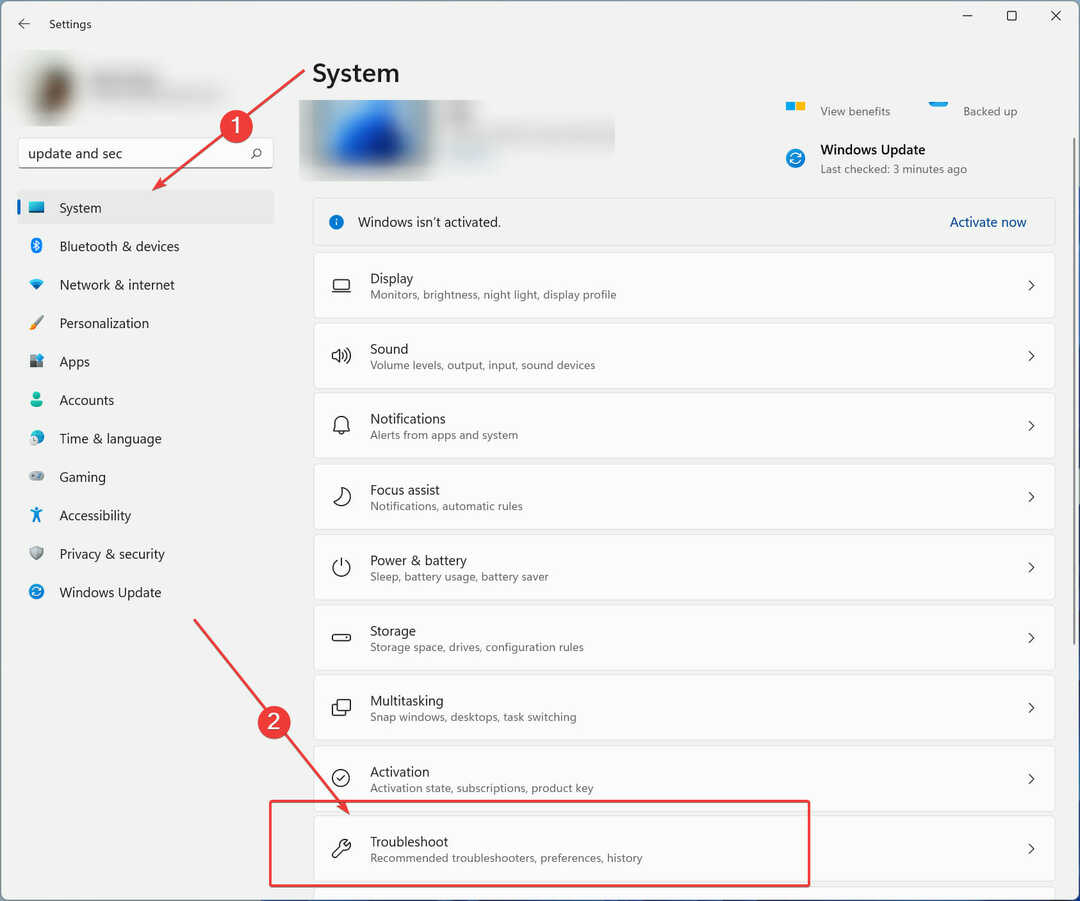
- Klik nu op Problemen oplossen gevolgd door Extra probleemoplossers.
- Selecteer Voer de probleemoplosser uit na het selecteren van Toetsenbord.
Geef wat tijd voor de proces voor probleemoplossing om te rennen en informatie te verzamelen over de reden waarom de oppervlaktedekking niet werkt.
4. Werk de stuurprogramma's bij
- Klik op de Windows-pictogram en zoek naar Apparaat beheerder.
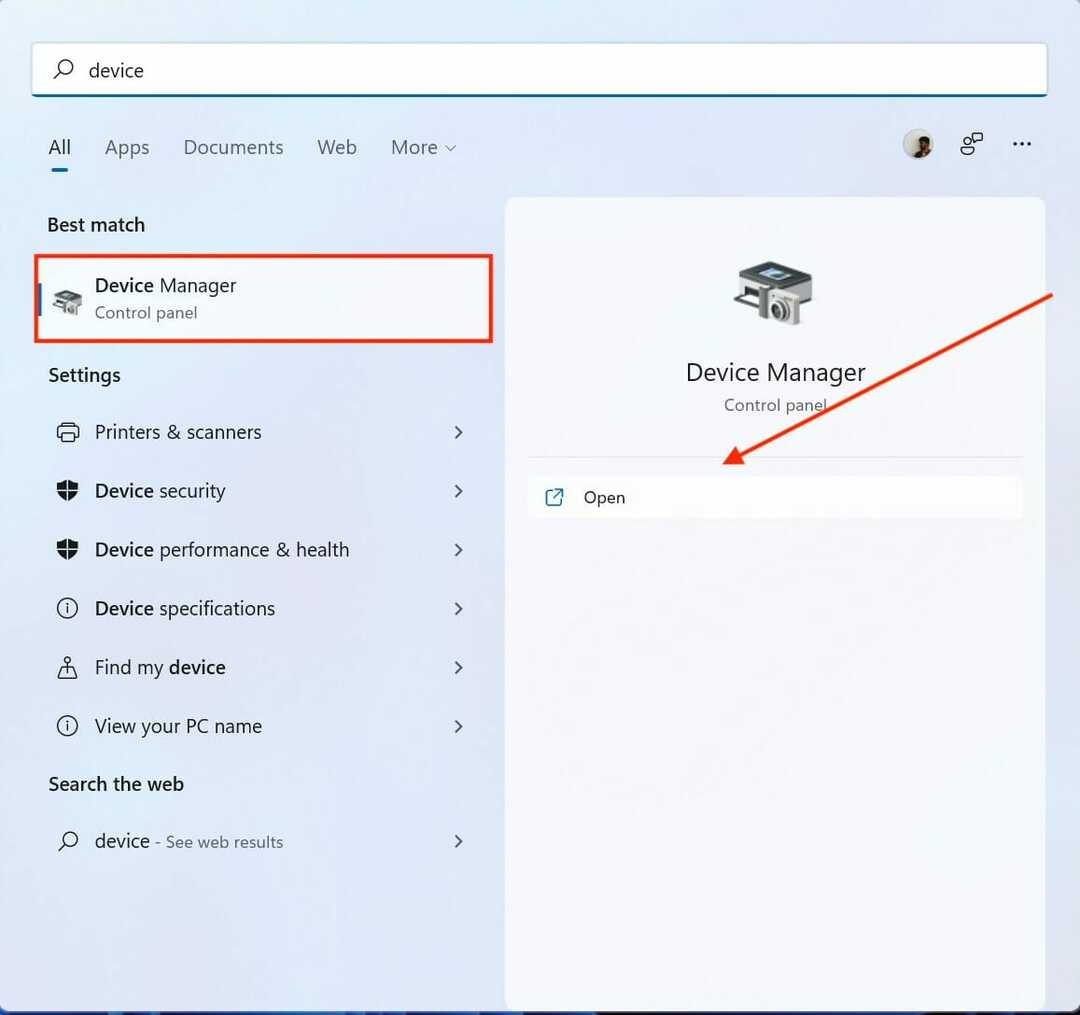
- Klik op Toetsenborden.
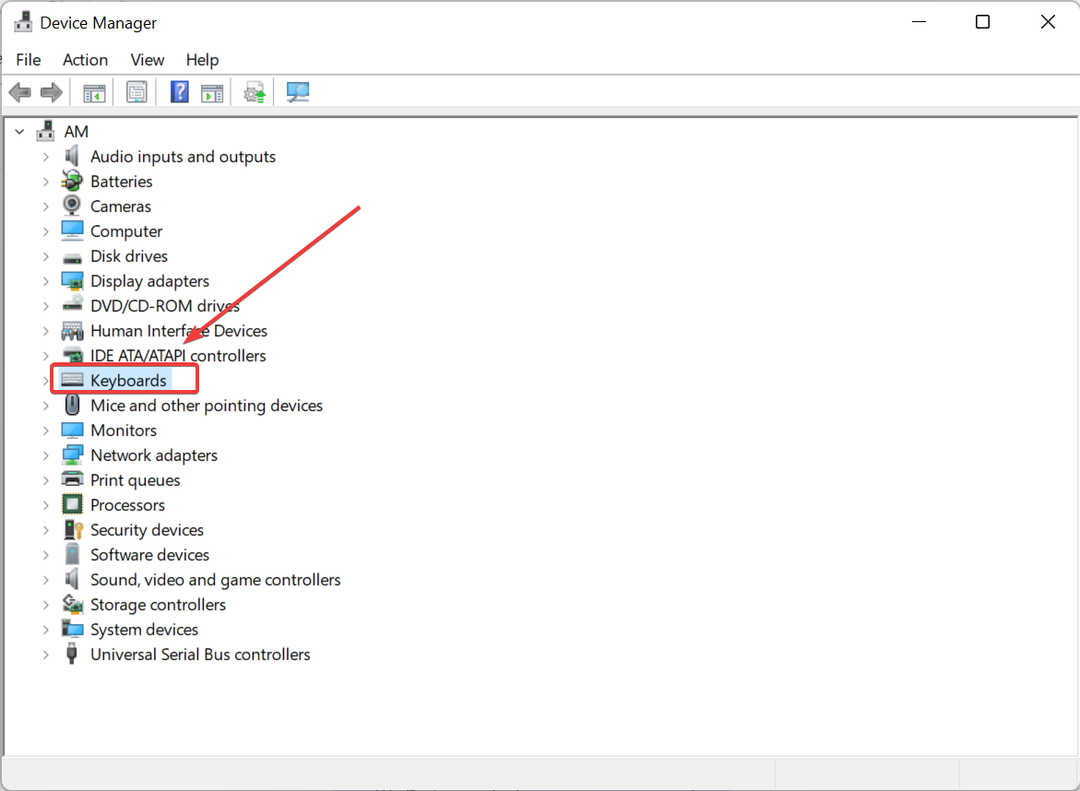
- Selecteer uw Surface cover-stuurprogramma, klik er met de rechtermuisknop op en klik op Verwijderen.
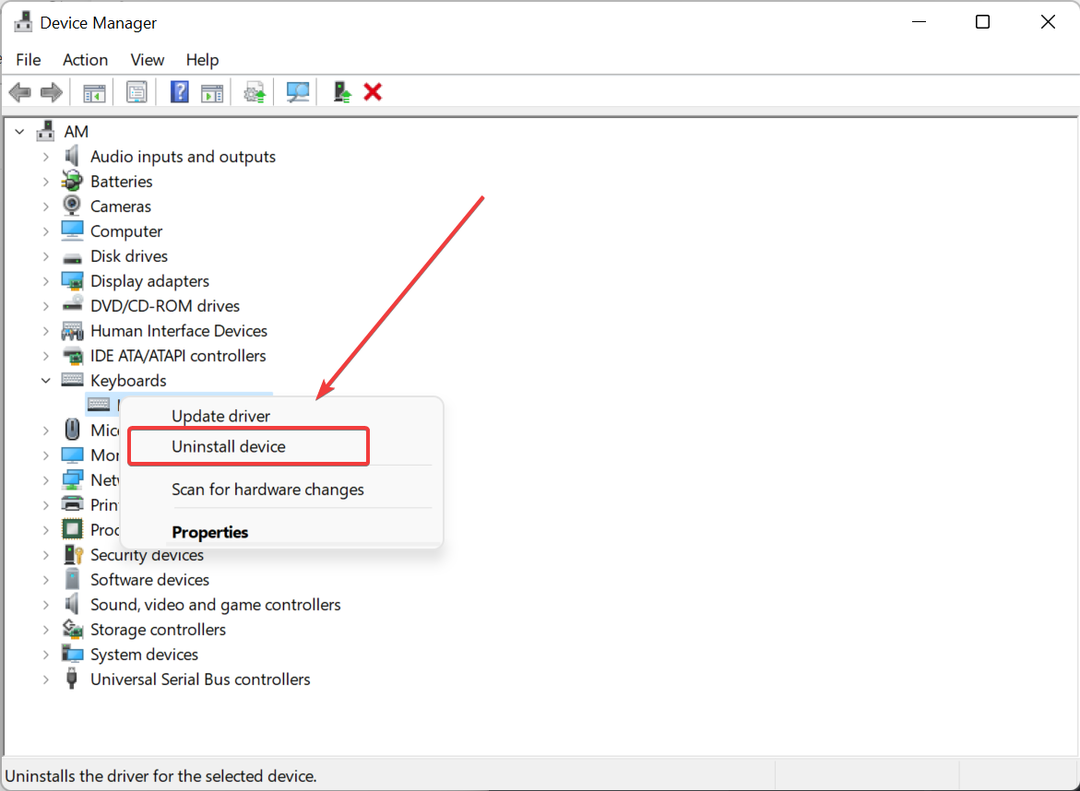
- Klik na het verwijderen met de rechtermuisknop op toetsenborden en selecteer Scannen op hardwarewijzigingen.
- De bijgewerkte stuurprogramma's worden opnieuw geïnstalleerd.
Windows detecteert automatisch de randapparatuur die op uw apparaat is aangesloten. En dit is waarom wanneer u selecteert Scannen op hardwarewijzigingen, Windows detecteert het toetsenbord en installeert de stuurprogramma's.
Door uw stuurprogramma's up-to-date te houden, werkt uw computer soepel en efficiënt. Als u verouderde stuurprogramma's hebt, kunt u te maken krijgen met prestatieproblemen of apparaat- en app-storingen.
DriverFix is een geweldig hulpmiddel dat automatisch de stuurprogramma's op uw computer bijwerkt en uw computer up-to-date houdt.
⇒ DriverFix ophalen
5. Controleren op updates
- Open Instellingen door ernaar te zoeken in de zoekbalk.

- Klik op Windows Update en klik op Controleren op updates op de rechter zijruit.
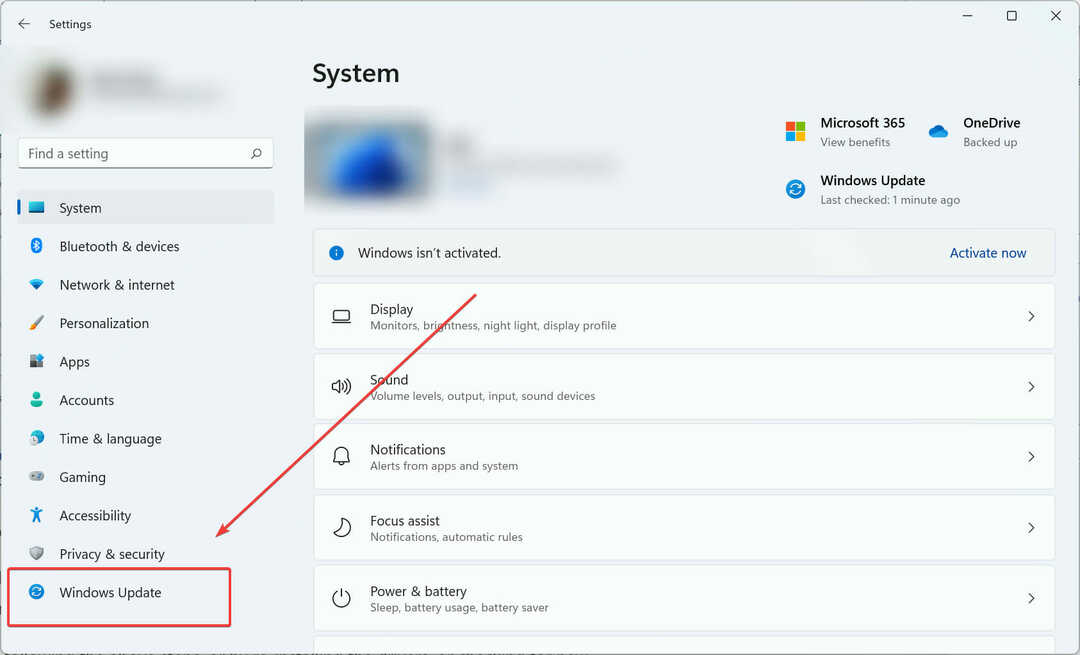
- Nadat Windows naar de nieuwste updates heeft gezocht, klikt u op Download en installeer.
- Start je computer opnieuw op.
Sommige Windows-updates kan installeren met beschadigde stuurprogramma's en bestanden, die problemen kunnen veroorzaken. De recente Windows-update voor de Surface-apparaten zorgde ervoor dat de Surface-type cover-driver ontbrak.
Dit kan worden opgelost door de bovenstaande stappen te volgen, zoals door de stuurprogramma's opnieuw te installeren, te controleren op nieuwe updates en alles wat hierboven is vermeld.
 Nog steeds problemen?Repareer ze met deze tool:
Nog steeds problemen?Repareer ze met deze tool:
- Download deze pc-reparatietool goed beoordeeld op TrustPilot.com (download begint op deze pagina).
- Klik Start scan om Windows-problemen te vinden die pc-problemen kunnen veroorzaken.
- Klik Alles repareren om problemen met gepatenteerde technologieën op te lossen (Exclusieve korting voor onze lezers).
Restoro is gedownload door 0 lezers deze maand.


